Jak skrýt stránku WordPress. Jak skrýt nepotřebné prvky ve WordPress admin pomocí Adminimize Hide wp admin
Pokud spravujete blog s více autory na WordPressu nebo máte několik klientských webů, které potřebujete udržovat nejen vy, ale i vaši redaktoři, pak by vás zajímalo, jak omezit nebo dokonce skrýt některé prvky správce WordPress pro vaše uživatele?
Existuje mnoho bodů, do kterých by uživatelé neměli zasahovat. A v tomto článku jasně ukážu, jak skrýt oblast správy WordPress, nebo spíše prvky, které jsou pro ostatní uživatele zbytečné.
Akce provedeme pomocí užitečného pluginu Adminimize, který si můžete stáhnout z oficiálních stránek WordPressu.
Nainstalujte a aktivujte plugin z panelu administrátora. Po aktivaci přejděte do Nastavení -> Adminimovat a udělejte tam trochu šamanismu.
Na stránce nastavení je Mini Menu, které rozděluje stránku na různé sekce pro administrátorské obrazovky WordPress. Kliknutím na každou z nich se dostanete k dalším možnostem. U každé sekce uvidíte řadu položek, které můžete deaktivovat nebo změnit. Všimnete si také zaškrtávacích políček s výběrem rolí pro vaše uživatele.

Poté, co jste deaktivovali některé položky, musíte kliknout na „Aktualizovat“ nebo Možnost aktualizace, která bude níže, abyste změny uložili.
Upozorňujeme, že změny nebudou viditelné na stránce nastavení pluginu. Chcete-li je vidět v akci, budete muset otevřít novou kartu v prohlížeči a přejít na panel správce v ní.
Ukážeme vám každou položku v Mini Menu a jak ji změnit.
Po prvku „O pluginu“ následuje další prvek, možnost Admin Bar Option (jinými slovy možnosti správce). Zobrazí se vždy, když se přihlásíte do svého blogu. Některé jeho položky lze vypnout nebo přiřadit různým uživatelům vašeho webu, to znamená, že můžete svým čtenářům nastavit různé role.

První možnost umožňuje skrýt uživatelské menu a jeho podkategorie, které se zobrazují v pravém horním rohu. Poté si všimnete, že je zvýrazněna narůžovělou barvou. Deaktivace hlavní nabídky skryje i její prvky. Můžete například deaktivovat logo WordPress a všechny odkazy v něm obsažené zmizí spolu s ním.
Kromě dalších možností uvidíte zaškrtávací políčka, kde můžete skrýt ikonu komentáře + přidat nový.
Pamatujte, že můžete také skrýt podnabídky. Chcete například uložit aktuální nabídku + přidat novou do panelu administrátora, ale také z něj chcete skrýt stránky, pak pouze přidat stránky a selektivně pro uživatele povolit možnost „deaktivovat“.
Možnost administrace (backend)
Ne všechny sekce nastavení pluginu budou mít zaškrtávací políčka. Možnost administrace se výrazně liší od předchozích. Umožňuje provádět globální nastavení v panelu správce pro všechny typy uživatelů.

První možností je zde konfigurace uživatelské info sekce úplně vpravo nahoře na admin panelu, která se nachází vedle uživatelského avatara. Můžete si vybrat, zda jej chcete skrýt, zobrazit nebo ukončit, nebo zobrazit pouze „konec“.
Další možností je přesměrování. Uživatele můžete přesměrovat, když „klikne“ na sekci info. Můžete ji již nakonfigurovat tak, že buď přesměrujete uživatele na jakoukoli jinou stránku, nebo ji ponecháte v sekci ve výchozím nastavení, nebo tuto sekci skryjete. To vše uložte kliknutím na tlačítko Možnosti aktualizace.
Ve výchozím nastavení, když pracujete na příspěvku (článku), je čas zveřejnění skryt pomocí odkazu, který lze upravit. Chcete-li naplánovat vydání, musíte kliknout na odkaz upravit, aby se časové razítko stalo viditelné.

V možnostech administrace můžete nastavit datum vždy viditelné.
Podobně můžete ve výchozím nastavení ve WordPressu skrýt některé kategorie v poli kategorie na stránce pro úpravy příspěvku. Chování můžete ovládat výběrem Aktivovat vedle možnosti Výška kategorie. Tím nastavíte výšku tak, aby se zobrazily všechny vaše kategorie.
Do oblasti zápatí můžete umístit jakýkoli svůj text nebo odkazy, aby je všichni uživatelé viděli na všech stránkách řídicího panelu WordPress. To lze provést kliknutím na položku „Ráda v zápatí“. To lze použít pro branding, přidání krátkého kódu, cokoliv.
Poslední možností v administračním panelu pluginu je nastavení přesměrování na WordPress admin panel. Chcete-li jej použít, musíte nejprve deaktivovat samotný panel. Budeme o tom mluvit v budoucím článku.
Globální nastavení
Sekce globálních možností umožňuje aktivovat/deaktivovat určitá nastavení pro různé uživatelské role. Prvním bodem je skrýt nebo zobrazit panel správce. Na rozdíl od možnosti sekce Admin bar, která mění pouze horní nabídku administrátorského panelu, toto zaškrtávací políčko deaktivuje celý panel pro některé vybrané uživatelské role.
Počínaje dnešním článkem jsem se rozhodl publikovat na svém blogu webová stránka celou sérii článků, které budou zaměřeny na pomoc každému majiteli WordPress stránek, bez cizí pomoci, což znamená zcela zdarma, téměř maximálně chránit váš web před hackováním.
Pokud jde o dnešní článek, bude hovořit o tom, jak skrýt přihlašovací jméno správce / správce webu na WordPress.
Mnohé jistě bude zajímat, proč je to vůbec potřeba dělat? Pro začátek tedy uvedu odpověď na tuto konkrétní otázku a poté jasně vysvětlím, jak to celé realizovat.
Jak každý ví, při publikování článků jménem administrátora nebo alespoň při psaní odpovědí na komentáře se vedle data zveřejnění článku nebo komentáře zobrazuje přihlašovací jméno autora. To znamená, že v zásadě není pro potenciálního hackera obtížné zjistit přihlašovací údaje správce. V důsledku toho, když zná přihlašovací jméno, může bez problémů začít hádat heslo pro váš admin panel, což ve skutečnosti není dobré.
Ano, samozřejmě, při instalaci enginu WordPress lze standardní jméno správce, které je „admin“, v případě potřeby změnit na cokoliv, po čem vaše srdce touží, což je to, co mnozí ve skutečnosti doporučují udělat pro zvýšení bezpečnosti. Tento trik však neumožňuje zcela skrýt zobrazení přihlašovacího jména správce. Navíc, i když používáte dostupné nástroje (tedy standardní funkci dostupnou v administračním panelu WordPress), změňte při publikování článků a psaní komentářů zobrazené jméno autora.
Pro ty, kteří nevědí, se to provádí přímo v samotném panelu administrátora, konkrétně v nabídce „Uživatelé“ - „Váš profil“. Tam ve sloupci „Zobrazit jako“ můžete místo uživatelského jména, tzn. Přihlašovací jméno používané pro přihlášení do administrační oblasti se zobrazí ve vašich příspěvcích a komentářích:

Mnoho lidí také radí, aby se zlepšila bezpečnost, úplně odstranit výstup autorů ve WordPressu. To se provádí úpravou kódu v odpovídajících souborech motivu. Ale stále to není východisko ze situace, protože i když odstraníte závěr autorů, tzn. nebudou nikomu viditelná, skutečné přihlášení administrátora i ostatních uživatelů (pokud nějací) lze stále zjistit, a to velmi, velmi jednoduše.
Jde o to, že v enginu WordPress je takříkajíc ne úplně užitečná funkce, která vám umožní vidět všechny články toho nebo jiného autora na blogu a se zobrazeným jeho skutečným přihlašovacím jménem, nikoli náhradním.
Plus, pokud články na vašem blogu publikuje více autorů, pak změňte číslo 1 na konci adresy na libovolné jiné (2,3,4 atd.), tzn. pomocí metody hrubé síly můžete snadno zjistit jejich skutečné přihlášení.
Můžete to ověřit a zároveň zkontrolovat, zda váš blog neobsahuje tuto vadu, přidáním této části adresy „/?author=1“ do vaší domény (jako je http://vase-stranka.com). Pokud v důsledku toho uvidíte, že se adresa změnila na následující " http://vash-site.ru/author/vaše skutečné přihlášení“, pak byste měli vědět, že byste měli přemýšlet o okamžitém skrytí svých přihlašovacích údajů. Ve skutečnosti vám řeknu, jak to udělat dále.
Jak skrýt admin/admin přihlášení ve WordPressu?
Chcete-li tedy zcela odstranit možnost zjistit přihlašovací jméno správce ve WordPress, musíte provést následující:
Najděte soubor „.htaccess“ v kořenovém adresáři svého webu a upravte jej přidáním před řádek „ #ENDWordPress"následující řádky kódu:
RewriteCond %(REQUEST_URI) ^/$ RewriteCond %(QUERY_STRING) ^/?author=(*) RewriteRule ^(.*)$ http://vash-site.ru/? Přesměrování 301 /autor http://your-site.ruPřed úpravou vám pro jistotu doporučuji vytvořit záložní kopii tohoto souboru. No, nikdy nevíš, co když uděláš něco špatně, a takhle se naskytne příležitost k nápravě.
Zároveň tuto adresu v kódu - „http://your-site.ru“, budete muset nahradit adresou hlavní stránky svého blogu, i když, pokud chcete, můžete uvést jakoukoli jinou aktivní stránka.
Po zadání tohoto kódu a uložení zadaných údajů bude nyní při pokusu o zjištění přihlašovacího jména každý, kdo tak učiní výše uvedenou metodou, přesměrován na hlavní stránku vašeho blogu, nebo na tu, kterou určíte. nevěříš tomu? Podívejte se, jsem si jistý, že budete příjemně překvapeni.
To je vše, jak vidíte, na skrytí přihlašovacích údajů správce ve WordPress tímto jednoduchým způsobem není nic složitého.
Pro spolehlivější ochranu vašeho blogu WordPress před hackováním vám doporučuji nainstalovat také .
To je pro mě dnes vše. Na závěr bych ale rád poznamenal ještě jednu věc. Z nějakého důvodu si mnoho lidí myslí, že zatímco je jejich zdroj stále mladý, nikdo je nenabourá. Věřte mi, že to vůbec není pravda, vždy se najde někdo, koho váš blog zaujme a bude užitečný. Pokuste se na něj proto okamžitě nainstalovat příslušnou ochranu a neodkládejte tuto záležitost na později, protože pak už může být pozdě.
Správa webu WordPress téměř vždy přitahuje škodlivé pokusy o přihlášení. Pokusy o připojení k WordPressu hrubou silou jsou tak běžné, že stránce v kodexu věnované tématu. My vy, můžete se na to podívat.
Existuje mnoho strategií k vyřešení tohoto problému a nejlepší strategií je nasazení více strategií. V tomto tutoriálu vysvětlím, jak implementovat jednu z nejjednodušších strategií: skrytí přihlašovací stránky ve WordPressu.
Mám konkrétní web WordPress, který byl nainstalován před několika lety. Toto je standardní instalace WordPress, na které je spuštěna typická řada pluginů. Pro přístup na přihlašovací stránku vše, co musíte udělat, je přejít na " sor-admin /"Nebo" /wp-login.php .
Tento web nezaznamenává velký provoz. Za jeden měsíc generuje přibližně 5 000 zobrazení stránek. Škodlivé pokusy o přihlášení se však na přihlašovací stránce objevují překvapivě pravidelně. Tato stránka obsahuje bezpečnostní plugin Jetpack, který sleduje počet škodlivých pokusů o přihlášení. Od přidání modulu loni v březnu bylo zablokováno více než 11 600 škodlivých pokusů o přihlášení.
Pokud uděláte trochu matematiky, rovnalo by se to téměř 800 pokusům o škodlivé přihlášení za měsíc, asi 25 za den nebo pokusu o škodlivé přihlášení každých 58 minut.
K pokusům o připojení dochází konstantní rychlostí. Bez pokusu o škodlivé připojení mohou uplynout týdny. Pak se najednou během krátké doby zaznamená několik pokusů o připojení, které se snaží hacknout přihlašovací stránku vašeho webu.
Proč byste měli skrýt přihlašovací stránku svého webu?
Co vám můžu říct, než začneme. Pokud váš web žádá ostatní, aby se přihlásili, jsou nevyhnutelné pokusy o škodlivé přihlášení. Tato strategie pro vás nebude fungovat. V takové situaci musíte snadno najít přihlašovací stránku, aby uživatelé mohli snadno používat váš web. Jednou z věcí, které můžete udělat pro boj se škodlivými pokusy, je použití pluginu, který omezuje pokusy o připojení.
Pokud však váš web není určen jako členská oblast, možná budete chtít skrýt přihlašovací stránku.
Nyní pojďme zjistit, jak můžete skrýt přihlašovací stránku na svém webu WordPress.
Krok 1: Nainstalujte WordPress do svého vlastního adresáře
Pravděpodobně už víte, kdy a Toto není příliš obtížný úkol a můžete použít WordPress z podadresáře, ať už se jedná o čerstvou instalaci nebo ne.
Pokud však chcete přesunout svou stávající instalaci WordPress, zvažte vytvoření zálohy vašeho webu, než uděláte cokoliv jiného.
Krok 2: Skryjte URL přihlašovací stránky a přesměrujte na wp-login.php
Pravděpodobně víte, že standardní chování WordPressu je následující: WordPress načte přihlašovací stránku při přístupu na wp-login.php (proto http://www.example.com/wp-login.php). Pokud používáte /Wp-administrátor "(za názvem vaší domény v adresním řádku), budete automaticky přesměrováni na "wp-login.php" (Takže www.exemple.com/wp-login.php).
Pokud jste nainstalovali WordPress do podadresáře, pak jste již provedli některé z věcí, které musíte udělat, abyste skryli přihlašovací stránku. Pravdou je, že nyní někdo najde vaši přihlašovací stránku docela snadno.
Pokud jste nepodnikli kroky k zabránění výchozímu chování WordPress, protože i když je WordPress nainstalován v podadresáři, pokud se někdo pokusí získat přístup na http://example.com/wp-login.php, bude přesměrován na správné přihlášení stránka v systému, která je například podobná této http://example.com/dwiiw/wp-login.php ( s dwiiw v podadresáři).
Dalším krokem je zablokování přístupu k wp-login.php a přesměrování na jinou stránku nebo stránku 404, než je vaše přihlašovací stránka, a použití plně přizpůsobené přihlašovací adresy URL, kterou bude těžké uhodnout.
Musíte vědět, jaké si zvolíte jméno. Neberte si nic těžkého. Níže uvidíte několik pluginů, které vám pomohou snadno skrýt přihlašovací stránku.
1 - WPS Skrýt přihlášení
Slogan mluví sám za sebe: nahradíš WP-login.php Na vaši žádost.
Tento plugin dělá pouze jednu věc. Tím se zjednoduší vlastní adresa URL namísto použití standardní adresy URL. Jakmile je tento plugin nainstalován a aktivován, " /Wp-administrátor"A" /wp-login.php Není k dispozici, nahrazeno vlastní adresou URL dle vašeho výběru.
S více než 50 000 aktivními instalacemi a skvělým hodnocením 4,7 až 5 hvězdiček je WPS Hide Login spolehlivým řešením, pokud chcete rychle nahradit svou přihlašovací adresu URL.
2 - WP Hide & Security Enhancer
Základním předpokladem tohoto pluginu je, že maskuje skutečnost, že používáte WordPress.
Skrytí vašeho webu pomocí WordPress vyžaduje vytvoření vlastních adres URL a deaktivaci všech standardních adres URL. Tento plugin má více než 1000 aktivních instalací, což není nijak ohromující, ale i toto řešení se bude hodit.
Cerber je poměrně populární plugin, který omezuje pokusy o připojení. Je aktivní na více než 10 000 stránkách a má vynikající hodnocení 4,9 z 5 hvězdiček.
Jak už asi tušíte, pravděpodobně budete muset omezit počet pokusů o přihlášení, a to i na nové přihlašovací stránce.
na konci
Bezpečnost není něco, co byste měli brát na lehkou váhu. Pokud vaše přihlašovací stránka není dostatečně zabezpečená, litování vám moc nepomůže, protože pravděpodobně budete muset svůj blog() znovu nainstalovat.
Někdy nastanou situace, kdy potřebujete skrýt stránky nebo příspěvky na webu WordPress: dočasně / trvale / od neregistrovaných uživatelů atd. Podívejme se na několik možností, jak to lze provést. Navíc vám zároveň povím o jednom jednoduchém zajímavém pluginu, WP Hide Post.
Již dříve jsem na blogu měl poznámku o tom, jak na to, ale dnes se budeme bavit o front-endu, tedy viditelnosti určitých prvků pro návštěvníky vašeho webového projektu. Mimochodem, pokud potřebujete skrýt widgety na určitých místech webu, podívejte se na modul.
Všechna potřebná nastavení jsou v bloku „Publikovat“, který se obvykle nachází napravo od textového editoru. Zde jsou možnosti Viditelnost a Stav.

Chcete-li změnit možnost, klikněte na odkaz „Změnit“ a vyberte novou hodnotu. Poté musíte tyto úpravy uložit. I absolutní člověk na to může přijít.
Úplně skryjte příspěvky a stránky WordPress
Tento přístup umožňuje:
- skrýt publikace před všemi návštěvníky webového zdroje: bez ohledu na to, zda jsou přihlášeni nebo ne, nikdo nebude moci zobrazit texty (samozřejmě kromě administrátora a jeho autora).
- odstranit poznámky z archivů a obecný seznam blogových příspěvků.
Chcete-li to provést, v parametru „Stav“ vyberte možnost „Koncept“ a klikněte na „Aktualizovat“.
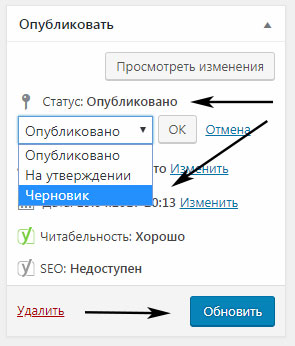
Odpovídající článek bude převeden na verzi konceptu a nápisy v bloku se mírně změní. Obsah bude moci zobrazit pouze přihlášený administrátor nebo osoba, která tuto publikaci vytvořila. Chcete-li jej vrátit zpět na web, budete muset kliknout na „Publikovat“.
Chcete-li skrýt stránky ve WordPressu, je také povoleno:
Označte několik poznámek a nastavte je do vybraného stavu současně. Zde nad seznamem článků uvidíte odkaz „Koncepty“, který vám umožní zobrazit je všechny najednou.
Stránky/příspěvky pro registrované uživatele, pomocí hesla
Nyní zkusme skrýt příspěvky ve WordPressu před všemi, kdo nejsou na webu přihlášeni. To znamená, že aby lidé viděli soukromé texty, musí se přihlásit pomocí svého uživatelského jména/hesla. V opačném případě se jim na odkazu zobrazí chyba 404. Omezení se samozřejmě nevztahuje na správce. Chcete-li úlohu implementovat, v parametru „Viditelnost“ vyberte položku „Osobní“.
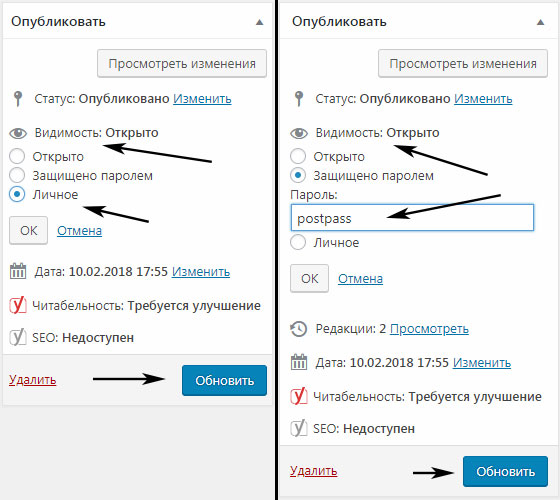
Pokud chcete nastavit speciální heslo pro čtení článku, klikněte na volbu „Chráněn heslem“ a zadejte konkrétní hodnotu. Poté bude muset návštěvník na stránce zadat heslo, aby získal přístup k obsahu. Po nastavení nastavení nezapomeňte kliknout na tlačítko "Aktualizovat".
Mimochodem, výše uvedená možnost není jediným způsobem, jak zobrazit skryté informace určitým uživatelům. Existuje také plugin - vygeneruje dočasný odkaz, přes který může kdokoli vidět jeho obsah (pokud zná URL).
Jak skrýt stránku v nabídce WordPress
Někdy projekt vyžaduje odstranění jednoho nebo druhého odkazu z nabídky, ale přesto jeho zpřístupnění na přímé adrese (koncepty nejsou vhodné). Problém nastává v těch šablonách, kde je nakonfigurováno automatické zobrazování všech vašich nových stránek.
V tomto případě je problém vyřešen prostřednictvím, kde ručně přidáte potřebné položky.
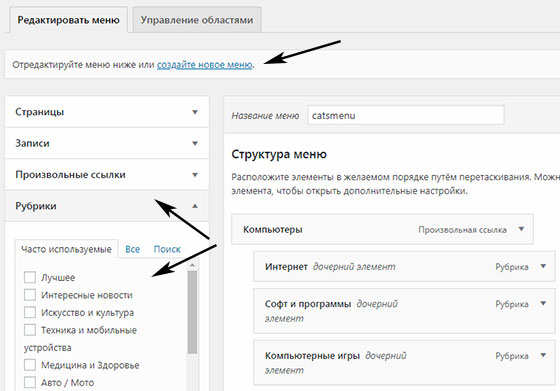
Úprava navigace se provádí v sekci „Vzhled“ - „Nabídka“. Pak to uložte. Pro zobrazení na webu použijte příslušný widget nebo funkci.
WP Hide Post - Další možnosti viditelnosti ve WordPressu
Modul představuje několik zajímavých funkcí, které vám v určitých situacích umožňují skrýt články a stránky WordPress. Ve výchozím nastavení systém okamžitě přidává všechny blogové příspěvky na hlavní stránku nebo do archivů, ale někdy se tomu chcete vyhnout a nechat je přístupné pouze přes přímý odkaz. V takových případech přijde vhod WP Hide Post – umožní vám implementovat úkol přes admin panel.
Důležité! Po instalaci WP Hide Post je třeba přejít do jeho nastavení a na kartě Obecné určit typy publikací, pro které budou nové funkce viditelnosti relevantní.
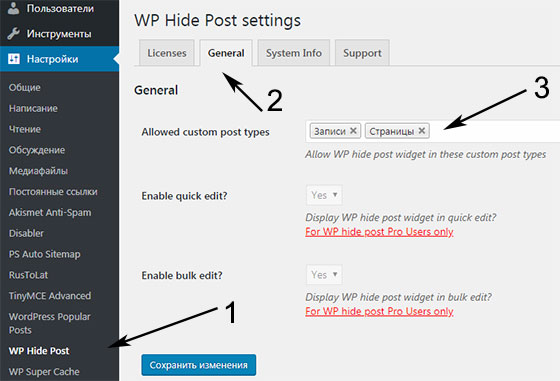
Plugin byl aktualizován před šesti měsíci (kontroluji verzi 2.0.10) a abych byl upřímný, některé z posledních komentářů naznačují určité problémy (ačkoli to není vždy pravda). Počet 50 000 aktivních stažení a hodnocení 4,5 naznačuje, že je vše docela dobré, i když jsou 4 nevyřešené chyby. Modul byl testován až do verze WP 4.8.5.
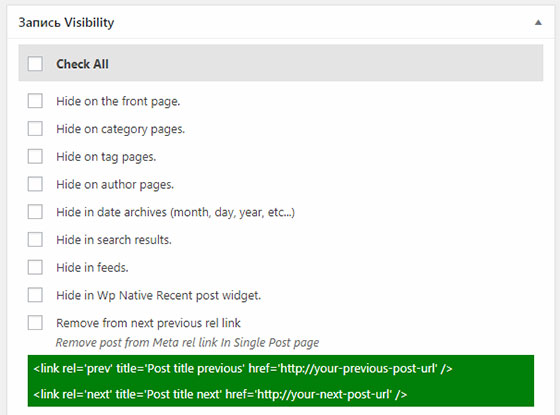
Příspěvky ve WordPressu můžete skrýt na/v:
- hlavní;
- stránky kategorií/značek;
- archivy podle dat, autorů;
- výsledky vyhledávání (existuje také modul);
- RSS kanál;
- klasický widget nejnovější příspěvky.
Pokud chcete, můžete také odstranit odkaz na předchozí/následující publikace v hlavičce kódu HTML. Všechna nastavení jsou nastavena pro konkrétní poznámku. Důležité také je, že bude fungovat přímý odkaz + bude se správně zobrazovat např. v Google XML Sitemaps a dalších.
Chcete-li skrýt stránky ve WordPressu, existuje o něco méně možností:

Lze je odstranit:
- z hlavního;
- z jakékoli navigace;
- ze všech seznamů/prvků, ale ponechat ve výsledcích vyhledávání.
Zároveň jsou také uloženy v sitemaps.xml.
Plugin WP Hide Post vám tedy umožňuje přidat na váš web „specifický“ a SEO obsah, který se nezobrazuje na hlavní stránce, v archivech ani v nabídce, ale zůstává dostupný prostřednictvím přímých odkazů. Z hlediska účelu vypadá podobně jako řešení pro kategorie Exclude a Ultimate Category Excluder.
Pokud máte stále dotazy ohledně skrývání stránek ve WordPressu nebo chcete něco říct, napište níže.
Jedná se o jednoduchý a lehký plugin, který bezpečně skryje přihlašovací stránku a zablokuje přístup do administrátorské oblasti WordPress. Plugin nemění kód vašeho webu, nepřejmenovává soubory ani nemění konfiguraci vašeho serveru. Dokáže zachytit požadavky na stránky správce, což znamená, že může fungovat na jakémkoli webu WordPress, bez ohledu na váš server.
Plugin má několik úrovní zabezpečení. Když změníte přihlašovací stránku, obdržíte e-mail s odkazem na obnovení přístupu v případě, že zapomenete adresu přihlašovací stránky. Plugin se také postará o to, aby se adresy vašich příspěvků a stránek nekřížily s novou adresou přihlašovací stránky, protože pokud se adresy shodují, přihlašovací stránka bude zacyklená.
Proč skrýt oblast pro správu WordPress a obecně skrýt WordPress?
Desítky robotů denně útočí na vaše přihlašovací administrátorské jméno WordPress na /wp-login.php a /wp-admin/, zkoušejí hesla a chtějí získat přístup k vašemu administrátorskému panelu. I když jste si jisti, že jste vytvořili složité a silné heslo, nezaručuje to bezpečnost ani neslevuje zátěž na vaší přihlašovací stránce. Nejjednodušší způsob, jak ochránit svou přihlašovací stránku, je jednoduše změnit její adresu na jedinečnou, kterou budete znát pouze vy.
MOŽNOSTI
- Blokuje přístup na stránku wp-login.php, wp-signup.php
- Blokuje přístup do adresáře /wp-admin
- Umožňuje nastavit vlastní adresu přihlašovací stránky
- Funguje s trvalými odkazy i bez nich
- Je možné obnovit přístup na starou adresu přihlašovací stránky
Pokud používáte plugin pro ukládání stránek do mezipaměti, musíte před novou přihlašovací adresu URL uvést seznam stránek, které by se neměly ukládat do mezipaměti.
Adresář wp-admin a stránka wp-login.php se stanou nepřístupnými, takže je důležité uložit si novou adresu URL do záložek nebo si ji zapamatovat. Deaktivace tohoto pluginu vrátí váš web do předchozího standardního stavu.
DĚKUJEME AUTORŮM PLUGINU
Použili jsme několik užitečných funkcí z pluginů:
WPS Hide Login, WP Hide & Security Enhancer, Hide My WP – WordPress Security Plugin, Easy Hide Login, Hide WP Admin and Login – WordPress Security, Clearfy – WordPress optimalization plugin and off ultimate tweaker, Rename wp-login.php
Zveme vás, abyste se podívali na několik dalších bezplatných pluginů, které náš tým také vyvinul.




